
UM790Proを1ヵ月使ってみた感想&気になった点|買いorナシ?【後編】
ITプロフェッショナルがMINISFORUM Venus UM790Proを1ヵ月間使い込んだ末の感想・気になった点を徹底解剖していきながら、UM790Proは「買い」なのか否かを、前編・後編に分けて総評する記事の後編。
前編では、UM790Proの長所をたっぷりと伝えたが、公正な評価をするためには、短所もフォーカスしなければならない。
致命的な短所はさすがになかったが、トラブル発生時に自力での対処を求められるシーンや、分解整備が必要なシーンで、確実に疑問やイライラを抱くことが推察される部分があったので、今回はこれらを詳しく取り上げていく。
UM790Proの気になった点: 7つの短所
この記事は、以下の記事の続編である。
UM790Proが持つ短所のほとんどは、普通に事務用途や娯楽用途で日々パソコンを使っているだけでは、何ら問題になるものではない。
しかし、数多 [あまた]のパソコンを触ってきた人間からすると、独特の特徴や分解整備時の問題点などが気になったのは事実。
パソコンにトラブルが発生した際には、ユーザーはある程度でも自力での復旧の必要性に迫られるが、その際に障壁になりかねない欠点も中にはあり、ちょっと看過できない…
ここでは、UM790Proの7つの短所をひとつひとつ見ていくことにする。
ここで取り上げる短所の存在こそが、前編で取り上げた感想の総評である、「オタクの探求心はくすぐられるが、一般人にはおすすめしたくない」の所以 [ゆえん]だ。
ちょっと変わり種のミニパソコンを、ましてやまだ知名度の低い中国メーカーの製品を一般人が買う可能性は高くないだろうが、もし一般人が買うなら、これらの短所を事前に頭の片隅に覚えておいたうえで購入して欲しい。
UM790Proの短所1. 初回セットアップ作業について
UM790Proは、OSの初回セットアップ作業のためのウィザード、いわゆるWindows OOBE上において、英語のキー配列 (US配列)しか利用できず、日本語のキー配列 (JIS配列)が利用できない。
これはUM790Proに限らず、日本市場向けモデルではないグローバルモデルのパソコンを買った場合に必ず遭遇する、ちょっとしたハードルだ。
自分はイロモノPCを触る経験が多いので、特に驚きもしないし、冷静に対処できるが、普通の一般人がこの状態で文字入力したら、自分が押しているキーと画面に表示されるキーとが違っていて困惑すること間違いなし。
一応、同梱されている厚紙には、この点の告知と対処法とは記載されていた。
その対処法というのは、“Microsoftアカウントを紐付ける通常のオンラインセットアップではメールアドレスの入力が必要で、配列の相違による影響が大きい「@」や「_」などの記号の入力が発生しかねないから、メールアドレスの入力を避ける目的で、Microsoftアカウントを紐付けないオフラインセットアップで進めて欲しい”というもの。
まずこの時点で、“ズブの素人はお断り仕様”と言えるだろう。
しかも、この肝とも言うべきポイントが、説明文章の中でサラッとしか触れられておらず、具体的なやり方の説明はたった一言、「ネットワークを接続しないでください」だけ。

UM790Proは、2023年の春から夏に掛けて市場投入されているパソコンのため、プリインストールされているWindows 11のOSバージョンは22H2。
自分はOSエンジニアだから知っているのだが、実はWindows 11は22H2から、OSエディションやネット接続の有無に関係なく、オンラインセットアップしか受け付けない仕様に変わった。
つまり、ネットにつながないなんていう簡単な小手先のテクニックは、もはや通用しなくなっているのだ。
それにもかかわらず、こんなテキトーな説明で乗り切ってるのはいただけない。
OOBEの画面は、購入後初回起動時に現れるものだから、新しいパソコンを買ってテンション爆上がり気分の人がワクワクしながら操作するステップであるだけに、ここにハードルを設けたり、説明が不十分だったりするのは、それだけでユーザーを萎えさせるに十分な材料だろう。
UM790Proの、パソコンとしての純粋な機械的性能に感銘を受け、MINISFORUMというメーカーを今後も応援していきたいと思っているからこそ、訓戒の気持ちを込めてこの部分を強く非難する。
なお、僕の場合は、エンジニアの卵だった時代に作った、US配列×JIS配列変換表があるので、それを見ながらオンラインセットアップで乗り切った。
変換表はネットにも転がっているので、僕と同じように対処しても良いし、「BypassNRO」のバッチファイルを実行してオフラインセットアップにしても良い。
UM790Proの短所2. 整備性について
ミニパソコンは、限られたスペースにたくさんのパーツをぎちぎちに詰めこまなければいけない特性上、購入前から整備性が悪いことは織り込み済みだった。
今回自分が買ったのは、メモリ・ストレージありのスターターキットで、普通に使う分には分解を伴う整備は不要だったが、メモリ・ストレージを自分で取り付けなければいけないベアボーンキットを買う場合は、整備性も多少気になるところだろう。
自分は、今まで使っていたサブパソコンに内蔵されていたM.2 SSDがもったいなかったので、この際UM790Proに移植したくて分解を行った。

整備内容としては、最も軽微な部類に入るはずなのだが、これだけで3つの壁にぶち当たった。
購入後に、色々なパーツで自在にカスタマイズして使いたい人には、ハッキリ言っておすすめできない。
ゴム足が剥がしにくく, 粘着面が本体側に残ってしまう
まず、内部にアクセスするためには、底面の蓋を開けなければいけず、この蓋を固定している4本のネジが、パソコン本体を支える4つのゴム足にそれぞれ隠れている。
そのため、ゴム足を外さないとネジに到達できない設計なのだが、ゴム足は両面テープで取り付けられており、なかなか強力にくっついていて、マイナスドライバーを突っ込んで剥がすのはひと苦労だった。
しかも、その両面テープがきれいに剥がれず、本体側に粘着面が残ってしまった。
できる限りきれいに使いたい人間からするとビジュアル的に残念…
一応、交換用ゴム足は2つ同梱されていた。


蓋を開ける際には細心の注意が必要
どうにかこうにか蓋を外しても油断は禁物。
ケースファンが蓋側に付いているため、コネクターをメインボードから外さないと蓋をパカッと開くことができないのだが、このコネクターが非常に小さい。
自作パソコンで一般的なファンコネクターの約半分の大きさしかないから、抜く際に力を入れづらい。
しかも、なかなかにしっかり刺さっていて固い。
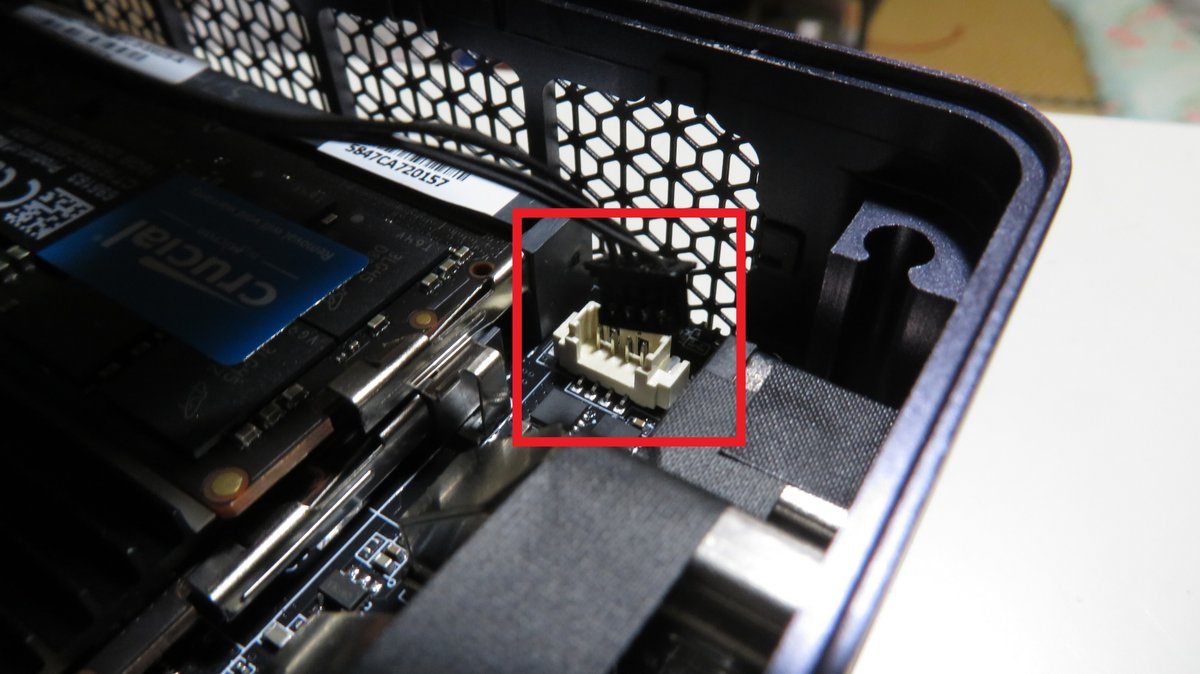
ファンから延びるコードも短いので、蓋と本体とを引き離せる遊びが3cm程しかなく、指を辛うじて入れられる程度。
そのため、コネクターを完全に目視できない状態で、指を突っ込んで手探りでの作業を余儀なくされ、ヒヤヒヤしながらどうにか抜いた。

。
ファンを抜いても安心はできない。
なぜなら、Wi-Fiのアンテナも蓋側に付いているからだ。
このアンテナのコードがまた非常に短いから、蓋を本体に引き寄せるように広げないと断線してしまう。
蓋は、コードによって宙に吊るされて [つるされて]浮く形になる。
まあ、コードの半田はしっかり盛ってあったのが不幸中の幸い…
自分は事前に十分にリサーチした上で分解に臨んだからマシだったが、事前情報なしで分解整備させられたら、十中八九壊す運命なのは想像に難くない。

M.2 SSDの固定用ネジもカッチカチ
最終段階の、M.2 SSDの取り付け作業では、SSDが浮き上がらないように固定するためのお尻側のネジを緩めようとしたのだが、これがめっっっちゃくちゃに固い!
自作パソコン用マザーボードではあるものの、今までこのネジを結構な数触ってきたが、ここまで固かった経験は初めて。
「ネジを回す方向を間違えているのか」と思ってしまうほどだった(笑)

UM790Proだけでなく、どのマザーボード・メインボードでも言えることだが、このネジは穴が小さく、模型用の繊細なドライバーじゃないとフィットしない。
自分が持っている模型用ドライバーは細く、そこまで大きな力で回せないので、このネジを外すだけで5分くらい悪戦苦闘する結果となった。
ミニパソコンを所有するのは今回が初めてなので、他のミニパソコンの整備性と比較することはできないのだが、「もう二度と分解整備は御免」といった印象だ。
UM790Proの短所3. BIOSについて
UM790Proのメーカー公式の商品説明では、メインボードのファームウェアは「BIOS」と呼称されている。
実態はもちろんUEFIなのだが、ここではメーカーの呼称通りBIOSと呼ぶことにする。
BIOSアップデートのやり方についての公式情報が未だない
一応、サポート体制がある程度しっかりしているMINISFORUMのことなので、BIOSも以下の公式サイトでアップデートデータがきちんと提供されている。
そこは評価できるだが、そのアップデート方法は非常にハードルが高い。
名の知れたメーカーのパソコンだと、BIOSアップデートはexeファイル形式のインストーラーを実行し、GUIベースのウィザードを画面に従って操作していくだけで、比較的簡単にアップデートが可能なことがほとんどだが、UM790Proにはそんな気の利いた仕組みはない。
しかも、記事制作時点では、具体的なやり方について解説しているメーカー公式情報を入手する術が未だない。
いくらBIOSアップデートという行為が自己責任領域だとはいえ、アップデートデータだけ提供しておいて、「やり方は自分で考えろ」という姿勢は、いささか不親切に感じてならない。
姉妹製品におけるアップデート方法を記述した公式PDFドキュメントは、辛うじてネット検索で入手可能だが、UM790Proが対象のドキュメントではない以上、同じと判断して作業して良いのか疑問符が付く。
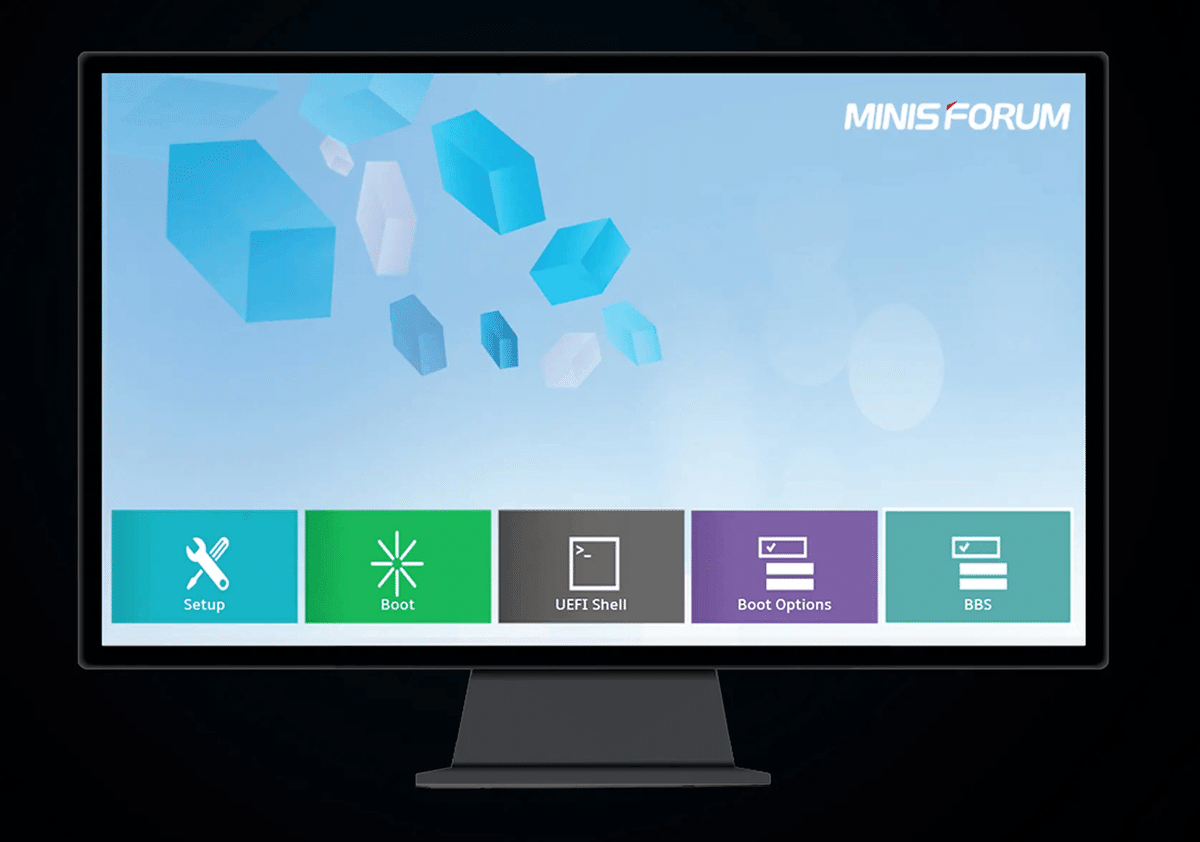
UM790ProはBIOSのバージョン次第で、安定性がガラッと変わるとの情報が散見されるため、仮に安定性に問題があれば、アップデートの必要性は高かった。
自分がUM790Proを注文したのは9月30日で、家に届いたのは10月13日なのだが、この製造・出荷タイミングの製品のBIOSバージョンは「1.04」。
幸い、このバージョンから安定性が飛躍的に向上したようで、実際の安定性の高さは前編で言った通りだ。
そのため、自分の場合は、“公式情報が存在しない以上、現状十分に安定動作しているのに、わざわざリスクを負ってアップデートを行う必要性がない”と判断してアップデートは断念した。
なお、この判断はあくまで、記事制作時点におけるアップデートのリリースノートに、セキュリティー脆弱性に関連した内容がないことが背景にあることは断っておく。
今後、セキュリティー脆弱性の修正が含まれるアップデートがリリースされた際は、どうにかしてアップデートしたいと考えている。
長所の解説でも触れたように、メールでの問い合わせに対する返事は誠実だったので、どうしてもアップデートしたい人は、以下のフォームからやり方について問い合わせてみるのが良いだろう。
BIOSによる画面表示はHD品質なのが前時代的に感じる
UM790Proを購入後、最初に電源を入れた段階で大きな疑問だったのが、BIOSによる画面表示は全て、1280×720ドットのHD品質になっていることだ。
BIOSのコンソール画面、電源投入直後に表示されるMINISFORUMのロゴマーク、OSデータの読み込み中のプログレスリング (いわゆるグルグルマーク)、全てがHD品質。
当然、フルHDモニターでもWQHDモニターでもアップスケーリングされて表示されるからぼやけて見えてしまい、違和感があった。
BIOSのコンソール画面の操作は特に問題なく行えるが、BIOS画面の解像度が低いと、それだけでひと昔前のパソコンを触っているような気分で萎える…

ちなみに当初は、「起動中にメーカーロゴマークを大きく見せるためにあえてそうしているのかなー」なんて考えていたのだが、あくる日、OSのクリーンインストールをしようとしたところ、インストールメディアによるインストール画面上と、Radeonのグラフィックドライバーがインストールされる前の段階とにおいても、なんと画面表示がHD品質になった。
ということは、“BIOSに限らず、Radeonのグラフィックドライバーが当たっていない状態における画面表示はHD品質になる”ということなのか?
自分はiGPU内蔵の最近のモバイル向けRyzen CPUを触った経験が他にないため、結局真相は分からずじまい。
グラフィックドライバーが機能しない状況と言えば、セーフモードがよく知られているが、「RyzenのノートパソコンはセーフモードでHD品質になる」なんて話、この業界にいて聞いたことないのだが…
BIOSリセットボタンがチョー押しにくい
前述した通り、UM790Proは整備性が悪いため、CMOSクリアの必要性が生じても、ボタン電池には容易にアクセスできない。
メーカーもそれを分かっているのか、BIOSリセットボタンがちゃんと付いている。
それは良いことなんだが、これがチョー押しにくい。
まず、穴がめちゃくちゃ小さい。
爪楊枝では無理で、縫い針でないと入らない。

そんでもって、またまた固い。
縫い針みたいな細いものじゃ、強い力で押し込むなんて無理ゲー。
悩んだ末、“縫い針を針山に刺し、針山で押し込む”という強硬手段で何とか押し込んだ。
自分は裁縫道具を持ってたからこんな芸当もできたが、普通の人がこれにたどり着けるひらめきと裁縫道具とを持ち合わせているだろうか?

ちなみに、買って早々CMOSクリアをしなければいけなくなった理由は、AMD Softwareの設定のひとつである、メモリオプティマイザーの設定によってVRAMの割り当て容量がおかしくなったため。
メモリオプティマイザーの設定を「ゲーム」に設定したところ、本来BIOS上では、VRAMを最大6GB割り当てられる設定になっているはずなのに、2GBしか割り当てられなくなってしまった。
メモリオプティマイザーを無効化することもできず、BIOSのリセットを行っても解決しなかったため、CMOSクリアするしか選択肢がなくなってしまったというわけだ。
これはAMD Softwareのバグと思われる。
iGPUはメモリをCPUと共有するシステムになっている都合上、VRAMの割り当て量はパフォーマンスにモロに影響が出る。
UM790Proそのものの問題ではないと思われたため、短所としては取り扱わないことにしたが、ビデオカードのRadeonの感覚のままメモリオプティマイザーを有効化してしまわないよう注意したい。
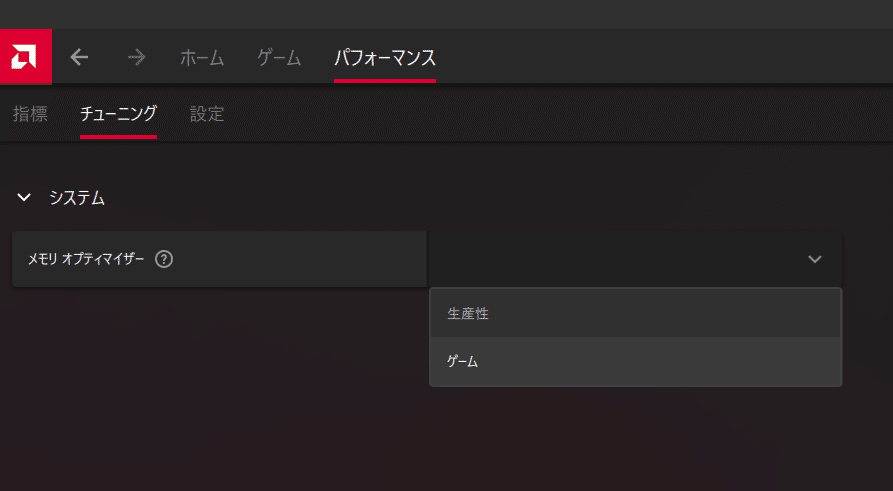
UM790Proの短所4. デバイスドライバーについて
パソコンでトラブルが起こった際の復旧方法の最終手段は、やはりOSのクリーンインストールだ。
よほど変わったパソコンでない限り、最近はほとんどの場合、クリーンインストール実行後にWindows Updateを実行すれば、とりあえず最低限必要なデバイスドライバーは全デバイスに適用されるのが普通。
ところが、UM790ProはOSのクリーンインストールをすると、Windows Updateを実行しても、必要なドライバーを全て取得することができず、デバイスマネージャー上においても、ドライバーが見つからないエラーが表示される項目が複数現れた。
Windows Updateでドライバーを配信するには、Microsoftのサーバーへの登録と管理とが必要なので、そこに人員リソースを割いてコストを掛けたくないということなのか…
もちろん、以下のMINISFORUMの公式サイトで、必要なドライバーは全てきちんと提供されているので、玄人からすれば、それをインストールすれば済むだけの話ではある。
でも、公式サイトからダウンロードできるドライバーは、全ドライバーをひとまとめにパッケージ化した圧縮フォルダーとなっており、各デバイスにそれぞれのインストーラーがフォルダー分けされて格納されている。
「デバイスマネージャーの画面を見て、ドライバーが当たっていないどの項目にどのドライバーを当てれば良いのかを的確に判断することが素人にできるだろうか」と考えると、僕は甚だ疑問だ。
ちなみに、Radeonのグラフィックドライバーも例に漏れず当たらないので、手動でインストールしない限り、前述した理由で画質はHD品質になる。
UM790Proの短所5. USBポートについて
ミニパソコンはサイズ的制約から、ポート類はどうしても最低限になってしまう。
UM790ProはフルサイズのUSBポートを、ミニパソコンとしては多い4つも確保しており、同じ場所にまとめて配置されている。
それ故、各ポート同士の縦方向の間隔が非常に近い。
よって、ノイズを大量に放出するUSB 3.0の機器を片方のポートに接続すると、同じ上下方向のもう片方のポートに接続したUSB機器の動作に悪影響が出る可能性が懸念される。
実際、自分の環境では、Sandisk製USBメモリとLogicool製無線マウスとを縦一列に差した状態で悪影響が発生した。
具体的には、マウスカーソルの動きがカクカクしたり、クリック操作に反応しなくなったりした。
また、マウスカーソルの動きが極端に悪くなった瞬間に突然ブルースクリーンが出てしまい、その後原因を調査したところ、Logicool製マウス・キーボードのマネージメントアプリである「Logi Options+」が原因という結果が出た。
USBメモリを抜けば、マウスの挙動は正常に戻るので、間違いなくUSBメモリから発せられるノイズが原因だろう。

USB機器がUSB 3.0で動作する際に発生する電磁ノイズと、無線周辺機器の2.4GHz帯の通信電波とが干渉するケースについては以前から知っていたが、自分がこれまでパソコンを使ってきた経験では、ここまで明確な動作不良は一度も体験したことがなかった。
確かにUM790Proは、縦一列のポート同士が隙間なくピッタリとくっついているのは事実だが、今まで使ってきたパソコンでも、隙間はあってもせいぜい5mm程度しかなかったはずだから不思議な限り。
もしかすると、USBの内部回路そのもののノイズ耐性が低いのかもしれない。
それから、Anker製のACアダプター・ケーブルでは、パソコンの駆動用電力をUSB Power Delivery規格でUSB Type-Cポートから給電することはできなかった。
公式サイトの商品紹介ページには「可能」と書いてあっただけに残念だ。
ただ、YouTubeには、きちんとType-Cポートによる給電でUM790Proを動かしている動画が見つかったため、ACアダプター・ケーブルの種類によっては、できる場合もあるのかもしれない。
我が家には、100Wで給電できるACアダプター・ケーブルがAnker製のものしかなく、完全な結論を出すにはサンプル数が少な過ぎるのだが、現状ACアダプター・ケーブルメーカーとしてはトップクラスの品質があるAnkerのACアダプター・ケーブルで給電できない事実は、一定の参考になるはず。
ちなみに、同梱されている電源コードのACアダプターは120Wのもの。
ベンチマークテスト実行中の消費電力は、簡易計測値ではあるものの、100Wにギリギリ届かなかったので、Type-C給電でも電力は何とか足りそうな気がするが、安全マージンが心許ない [こころもとない]ので、やはり付属の電源コードを使うのが無難だろう。
UM790Proの短所6. SSDについて
今回自分が買ったのはスターターキットなのだが、自分の購入時点の製品に搭載されていたSSDは、Kingston製のPCIe 4.0規格のM.2 SSD (型番はOM8SEP4512Q-A0)だった。
型番を見る限り、一般人がパーツ単体で買えるコンシューマー品ではなく、パソコンメーカーのみに卸されるOEM品と思われる。
コンシューマー向けのSSDであれば仕様が公表されているため、読み書き速度や耐久性を知ることができ、購入する側としては安心だが、OEM品はマーケティング戦略の一環や、詳細な仕様を公表していないことが多い。
UM790ProのSSDの場合、公表されている仕様は、セルがTLCであることだけ。
これは既製品パソコン全般の宿命ではあるが、UM790Proの場合は、せっかくヒートシンクまで付けてパフォーマンスが出せる設計にしてあるわけだし、メモリの方はコンシューマー品だったので、他のパソコン以上にマイナスポイントだ。
特に、セルの耐用年数の指標となるTBW値が分からないとなると、耐用年数にある程度でも担保がないので、絶対に消えては困る大事なデータを保存するには一抹の不安を感じる。

なお、SSDは寿命延伸のために、「オーバープロビジョニング領域」と呼ばれる、最適化処理のための専用領域の確保が推奨されており、SSDのメーカーが提供するマネージメントアプリで設定できる。
Kingstonは、コンシューマー品では「Kingston SSD Manager」というアプリがマネージメントアプリであることは知っていたので、その知識のままUM790Proにもこれをインストールしたのだが、アプリ上でSSDを検出できず。
仕方がないので、“未割当領域を手動で作る”というひと昔前の手法で対応せざるを得なかった。
ここまでで取り上げた内容で、画面表示にしろ、デバイスドライバーにしろ、給電方法にしろ、このオーバープロビジョニング領域確保にしろ、せっかく最新のパソコンを使っているのに、要所要所で前時代的な部分が拭えないのが地味に腹立つ短所だ。
UM790Proの短所7. サウンドデバイスについて
前編の記事では、3.5mmステレオミニプラグジャックについて、“コンパクトサイズのパソコンとしては音質が良い”という長所を取り上げたが、サウンドデバイスには気になる短所もある。
まず、イヤホンをつないで使う場合は、出力ゲインが大き過ぎる。
サウンドデバイスに特にこだわっていない一般的なパソコンも全体的に同様の傾向があるが、「UM790Proはその中でも、より出力ゲインが大きい」と感じる。
自分は聴力は平均レベルだが、パソコンでよく使っているSONY製のミドルグレードのカナル型有線イヤホン、及びELECOM製の、同メーカーのハイレゾ対応製品で最安グレードの有線カナル型イヤホンにおいては、OSのボリュームレベルを最低の「1」に設定して、やっと快適に聴ける音量だった。
3.5mmのヘッドホンは持っておらず、検証はできなかった。
もっとも、「自分は周囲の人と比較して、普段かなりボリュームを絞っている人間だ」という自覚はあるので、この記事を読んでいる皆さんなら、もうちょっとレベルを上げてもちょうど良いくらいだとは思う。
でも、オーディオの世界の常識として、“ゲインを上げてボリュームを絞るより、ゲインを下げてボリュームを上げる方が、音が変に歪みにくく、原音をより忠実に再生できる”というものがある。
前編の記事で音質を評価する際、「解像感はまずまず」という評価になった理由は、おそらくここにあると推察される。
まあ、オーディオにガチでこだわっている人がUM790Proで音楽を聴くなんてこと自体考えづらいが(笑)

それから、サウンドの再生を開始した瞬間に、なぜか最初に一瞬だけ小さく「プツッ」という謎のノイズが入る。
サウンドの再生開始時以外でも、例えばYouTubeで動画を検索した際、検索結果の画面上で動画のサムネイルにマウスカーソルを載せて、無音でプレビュー再生する時や、OSのボリュームレベルを調整する時などにおいても、同様に最初に一瞬「プツッ」と鳴る。
しかも、これらのタイミングで必ず音が聞こえるわけではなく、これらの処理が連続して発生していると音は鳴らないのが不思議。
これらの処理が一定時間発生していなかった状態で、これらの処理が開始されると音が鳴る。
これが個人的にすごく不愉快で、サウンドデバイスのデバイスドライバーのアンインストール・再インストールや、OSのクリーンインストールを実行したが解決しなかったので、ハードウェア的な仕様 (欠陥?)由来の現象と結論付けた。
もちろん、HDMIやType-C出力で使われる普通のAMD High Definition Audioでは一切関係ない。
スピーカーは付いてないのに、使い物にならないことが明白なサイズのマイクをなぜか付けるなど、サウンドデバイス周りも何かと謎の多いパソコンだ。
【余談】UM790ProはAmazonで買った方が良い
ちょっと余談だが、UM790Proの購入方法は大きく分けて2通りある。
1つは、以下のMINISFORUMの公式通販サイトから購入する方法。
もう1つは、Amazonや楽天市場などの大手通販サイトに出店しているMINISFORUM公式ストアから購入する方法。
前者の場合、納期の明確な告知はなく、サイト内で提示されているアバウトな目安でしか判断できないので、気が短い人は、「いつ届くのか」とイライラしてしまうこと間違いなし。
中国から発送される商品なだけに、ネットの口コミによると、「税関検査の都合で届くまで1ヵ月を要した」という声もあった。
その点、後者であれば、納期そのものは変わらなくても、通販サイトの画面上に納期が明確に載るため、大金を前払いしていても安心して気長に待つことができる。
僕のケースだと、9月30日に注文し、当初の納期は10月24日だった。
まあ、「今すぐどうしても欲しい」というわけではなかったので、気長に待つ覚悟をしていたのだが、10月1日に突然納期が7日に大幅に前倒しされ、その後再度の変更で5日にさらに前倒しされた末、予告通り10月5日に置き配指定で届いた。
楽天市場は出店手数料が高く、その分が価格に転嫁されてちょっと割高なので、結果“Amazonで買うのがおすすめ”というわけだ。

巷のありきたりなパソコンに飽きた諸君におすすめの1台
一般人が買って使うには少々ハードルがあるUM790Proだが、パソコンとしての純粋な処理性能や質感は本当に素晴らしい!
購入前に一番懸念材料だった安定性もノープロブレムだし、オーディオ音質の良さやプリインストールアプリの少なさといった、予想外の長所も見つかった。
ちょっとしたトラブルやレアなシステム状態に遭遇しても自力で対処できるレベルのユーザーであれば、大いに満足できるだろう。
UM790Proは、巷に売られているありきたりなパソコンに飽きた諸君にはぜひおすすめの1台だ。
よろしければスキ・フォロー・サポートをお願いします!
この記事を読んで、「役に立つ」、「なるほど」、「おもしろい!」と感じていただけたら、スキやフォローをしていただけたらうれしいです。
コーヒー1杯分から可能なサポートも受けつけていますので、ぜひよろしくお願いします。
以下の記事でサポートの利用方法を解説しています。
